Apple Watch यूज़र गाइड
- स्वागत है
- क्या नया है
- Apple Watch के साथ दौड़ें
-
- अलार्म
- App Store
- ब्लड ऑक्सीजन
- कैल्क्यूलेटर
- कैलेंडर
- कैमरा रिमोट
- ECG
- दवाइयाँ
- Memoji
- संगीत पहचान
- News
- अभी चल रहा है
- रिमाइंडर
- रिमोट
- शॉर्टकट
- सायरन
- स्टॉक्स
- विराम घड़ी
- टाइड्स
- टाइमर
- नुस्ख़े ऐप का इस्तेमाल करें
- अनुवाद करें
- वाइटल
- वॉइस मेमो
- वॉकी-टॉकी
- विश्व घड़ी
-
- VoiceOver
- VoiceOver का इस्तेमाल करके Apple Watch सेटअप करें
- VoiceOver के साथ Apple Watch की सामान्य जानकारी
- Apple Watch मिररिंग
- आस-पास के डिवाइस नियंत्रित करें
- AssistiveTouch
- ब्रेल डिस्प्ले इस्तेमाल करें
- Bluetooth कीबोर्ड का इस्तेमाल करें
- ज़ूम
- हैप्टिक फ़ीडबैक के ज़रिए समय बताएँ
- टेक्स्ट का आकार और अन्य विज़ुअल सेटिंग ऐडजस्ट करें
- मोटर स्किल सेटिंग ऐडजस्ट करें
- RTT सेटअप करें और इस्तेमाल करें।
- ऐक्सेसिबिलिटी ऑडियो सेटिंग
- बोलने के लिए टाइप करें
- केंद्रित ऐप ऑटोमैटिकली खोलता है।
- Siri के साथ ऐक्सेसिबिलिटी फ़ीचर का इस्तेमाल करें
- ऐक्सेसिबिलिटी शॉर्टकट
- कॉपीराइट और ट्रेडमार्क
Apple Watch पर वर्कआउट दृश्य कस्टमाइज़ करें
Apple Watch पर, आपको दिखाई देने वाले वर्कआउट दृश्य आपके वर्कआउट के प्रकार पर निर्भर हैं। कार्डियो-केंद्रित वर्कआउट में डिफ़ॉल्ट रूप से अधिक वर्कआआउट दृश्य होते हैं, लेकिन आप उनमें से कुछ संपादित करके उन्हें अपनी वर्कआउट शैली के अनुरूप बना सकते हैं।
वर्कआउट दृश्य कस्टमाइज़ करें
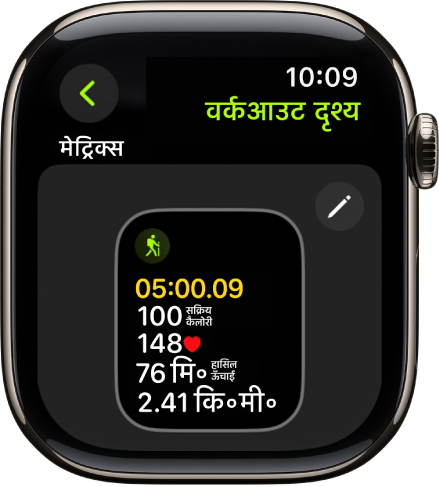
अपनी Apple Watch के वर्कआउट ऐप
 पर जाएँ।
पर जाएँ।Digital Crown को अपनी पसंद के वर्कआउट पर घुमाएँ।
 पर टैप करें, फिर “प्राथमिकताएँ” पर टैप करें।
पर टैप करें, फिर “प्राथमिकताएँ” पर टैप करें।वर्कआउट दृश्य पर टैप करें।
वर्कआउट दृश्यों में स्क्रोल करें, फिर उस मेट्रिक्स के आगे “शामिल करें” पर टैप करें जिसे आप वर्कआउट के दौरान दिखाना चाहते हैं।
पहले दो वर्कआउट दृश्यों में दिखाई देने वाले मेट्रिक्स चुनने के लिए मेट्रिक्स या मेट्रिक्स 2 सेट में
 पर टैप करें, मेट्रिक पर टैप करें, फिर अलग मेट्रिक चुनें।
पर टैप करें, मेट्रिक पर टैप करें, फिर अलग मेट्रिक चुनें।
नुस्ख़ा : Apple Watch Ultra मॉडल पर, मेट्रिक्स और मेट्रिक्स 2 डिफ़ॉल्ट रूप से चार मेट्रिक्स दिखाते हैं, लेकिन आप पाँचवाँ जोड़ सकते हैं। कोई वर्कआउट चुनें, “प्राथमिकताएँ” पर टैप करें, फिर [वर्कआउट] वर्कआउट दृश्य पर टैप करें। मेट्रिक्स या मेट्रिक्स 2 टाइल में ![]() पर टैप करें, फिर अन्य मेट्रिक चुनने के लिए सूची में सबसे नीचे मौजूद ख़ाली फ़ील्ड पर टैप करें।
पर टैप करें, फिर अन्य मेट्रिक चुनने के लिए सूची में सबसे नीचे मौजूद ख़ाली फ़ील्ड पर टैप करें।
वर्कआउट दृश्य रीऑर्डर करें
अपनी Apple Watch के वर्कआउट ऐप
 पर जाएँ।
पर जाएँ।Digital Crown को उस वर्कआउट पर घुमाएँ जो आप करना चाहते हैं।
 पर टैप करें, नीचे की ओर स्क्रोल करें, फिर “प्राथमिकताएँ” पर टैप करें।
पर टैप करें, नीचे की ओर स्क्रोल करें, फिर “प्राथमिकताएँ” पर टैप करें।वर्कआउट दृश्य पर टैप करें।
नीचे की ओर स्क्रोल करने के लिए Digital Crown घुमाएँ, फिर “रीऑर्डर करें” पर टैप करें।
क्रम बदलने के लिए किसी वर्कआउट दृश्य को टच और होल्ड करें।